
Kandungan
Ralat Warframe tidak bertindak balas biasanya berlaku semasa bermain permainan di komputer Windows 120 anda. Ini bermaksud bahawa permainan tidak dapat berkomunikasi dengan pelayan yang kemungkinan disebabkan oleh masalah penyambungan rangkaian. Anda perlu melakukan serangkaian langkah penyelesaian masalah untuk memperbaikinya.
Warframe adalah permainan aksi bebas percuma yang terkenal dengan permainan penembak orang ketiga yang pertama kali dikeluarkan pada tahun 2013. Ia tersedia untuk pelbagai platform seperti Windows, PlayStation 4, Xbox One, Nintendo Switch, PlayStation 5, dan Xbox Series X. Ini secara konsisten adalah salah satu daripada sepuluh tajuk utama yang paling banyak dimainkan di Steam dengan sekitar 100,000 orang bermain permainan setiap hari.
Mendapatkan ralat "Rangkaian Tidak Menjawab" semasa bermain Warframe
Salah satu masalah yang mungkin anda hadapi ketika mencuba bermain permainan ini adalah ketika anda membuat rangkaian tidak mendapat kesilapan. Inilah yang perlu anda lakukan untuk membetulkannya.
Apa yang perlu dilakukan terlebih dahulu:
- Mulakan semula komputer dan modem / penghala.
- Pastikan permainan tidak disekat oleh perisian firewall atau antivirus.
- Cuba gunakan sambungan berwayar dan bukannya sambungan tanpa wayar.
Kaedah 1: Periksa sambungan internet anda
Perkara pertama yang perlu anda lakukan ialah memeriksa sama ada masalah tersebut disebabkan oleh sambungan internet anda. Untuk melakukan ini, anda boleh melakukan ujian kelajuan dari laman web seperti https://www.speedtest.net/. Semasa anda menjalankan ujian, anda harus perhatikan hasil ping, muat turun, dan muat naik. Sekiranya ping terlalu tinggi (lebih dari 100ms) atau kelajuan muat turun dan muat naik terlalu rendah, ini mungkin menjadi sebab mengapa anda mengalami masalah ini. Untuk memperbaikinya, cuba hapus peranti lain dari rangkaian dan hentikan muat turun yang mungkin sedang dijalankan. Sekiranya masalah ini berterusan, anda harus menghubungi ISP anda.
Kaedah 2: Lumpuhkan IPv6 di komputer anda untuk membetulkan ralat yang tidak bertindak balas rangkaian
Salah satu penyebab umum masalah ini adalah jika komputer yang anda gunakan mempunyai IPv6 yang diaktifkan. Cuba lumpuhkan ini kemudian periksa sama ada masalah masih berlaku.
Masa yang diperlukan: 10 minit.
Mematikan IPv6
- Klik kanan ikon Rangkaian atau Wi-Fi (bergantung jika anda menggunakan sambungan berwayar atau tanpa wayar).
Ini boleh didapati di bahagian kanan bawah skrin.

- Klik Buka tetapan Rangkaian & Internet.
Ini akan membuka tetingkap tetapan Rangkaian & Internet.

- Klik Tukar pilihan penyesuai.
Ini boleh didapati pada pilihan Tetapan rangkaian lanjutan.
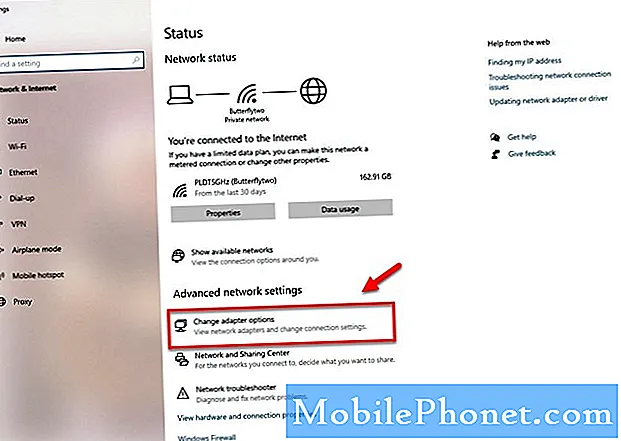
- Klik kanan pada penyesuai rangkaian aktif anda (Ethernet atau Wi-Fi) kemudian klik Properties.
Ini akan membuka tetingkap Properties sambungan.
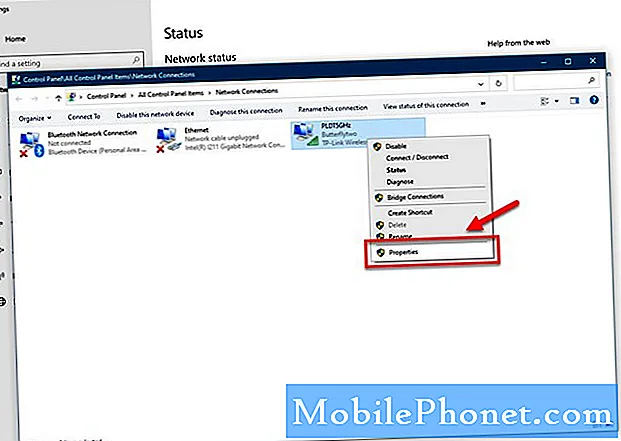
- Nyahtandai kotak untuk Internet Protocol Version 6 (TCP / IPv6).
Ini akan mematikan protokol IPv6.
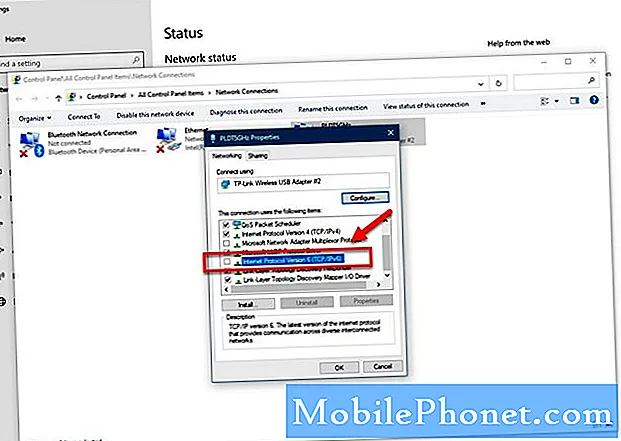
- Klik butang OK.
Ini akan menjimatkan perubahan yang dibuat.
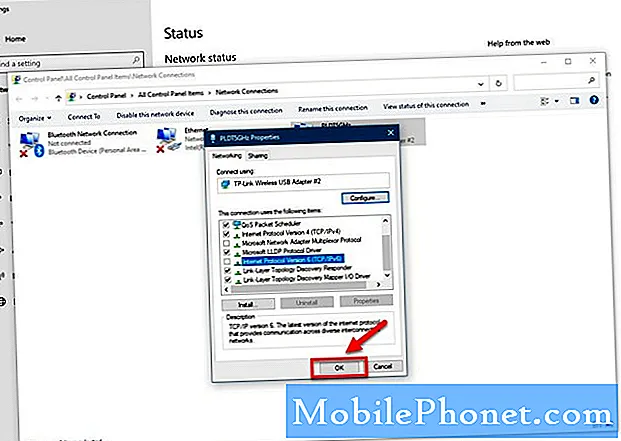
Mulakan semula komputer kemudian periksa sama ada masalah masih berlaku.
Setelah melakukan langkah-langkah yang disenaraikan di atas, anda akan berjaya memperbaiki ralat Warframe yang tidak bertindak balas.
Lawati Saluran Youtube TheDroidGuy kami untuk mendapatkan lebih banyak video penyelesaian masalah.
Baca juga:
- Memperbaiki Ralat Kehilangan Warframe MSVCP140.dll


